Naskladnění
Funkce naskladnění je součástí skladového hospodářství a usnadňuje příjem nových skladových zásob.
Pro využití této funkce je zapotřebí mít aktivní Skladové hospodářství.
Stránku Naskladnění najdete v administraci e-shopu v Produkty → Sklad pod tlačítkem Naskladnění v horní liště.
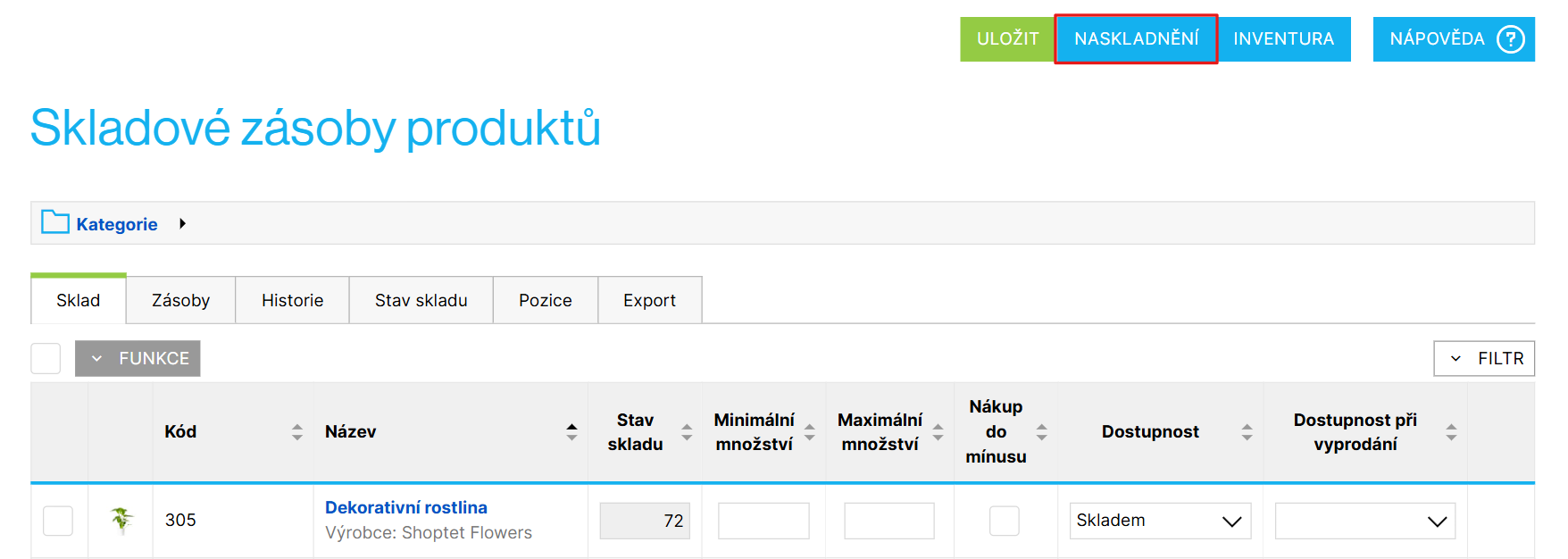
Průběh naskladnění
Výběr skladu a číslo dokladu
Pokud máte v e-shopu vytvořených více skladů, vyberte v nabídce Sklad ten sklad, na který chcete zboží naskladnit. Jako výchozí sklad pro naskladnění se používá Výchozí sklad e-shopu. Změnit sklad můžete i později při naskladnění.
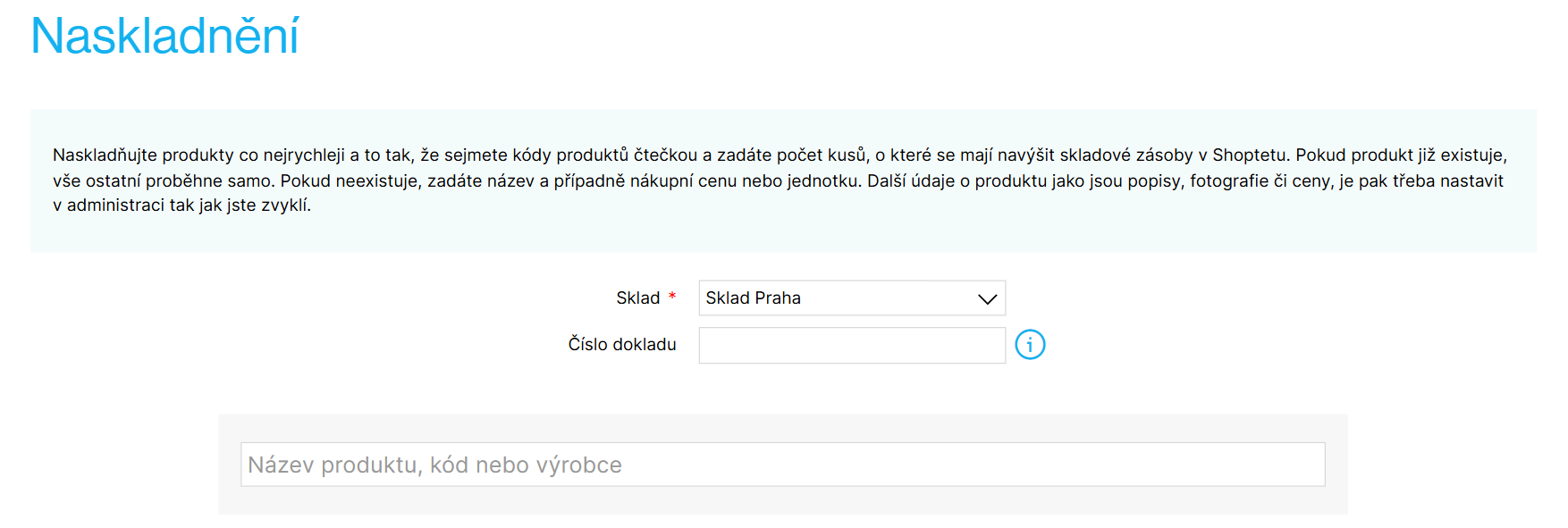
Volitelně můžete pro vaší interní potřebu do políčka Číslo dokladu zadat číslo dokladu, ze kterého naskladňujete – například interní skladové příjemky, dodacího listu od dodavatele, apod. Tento údaj se propíše do skladové karty naskladňovaných produktů, a může vám pomoci zpřehlednit skladovou evidenci.
Výběr produktů
Pro výběr produktů začněte psát název, kód, nebo výrobce produktu do hlavního políčka a z našeptávače vyberte konkrétní produkt, který chcete naskladnit. Takto můžete vybrat i více produktů. Varianty produktu se pro naskladnění považují jako samostatné produkty. Vybrané produkty můžete z naskladnění odstranit křížkem.
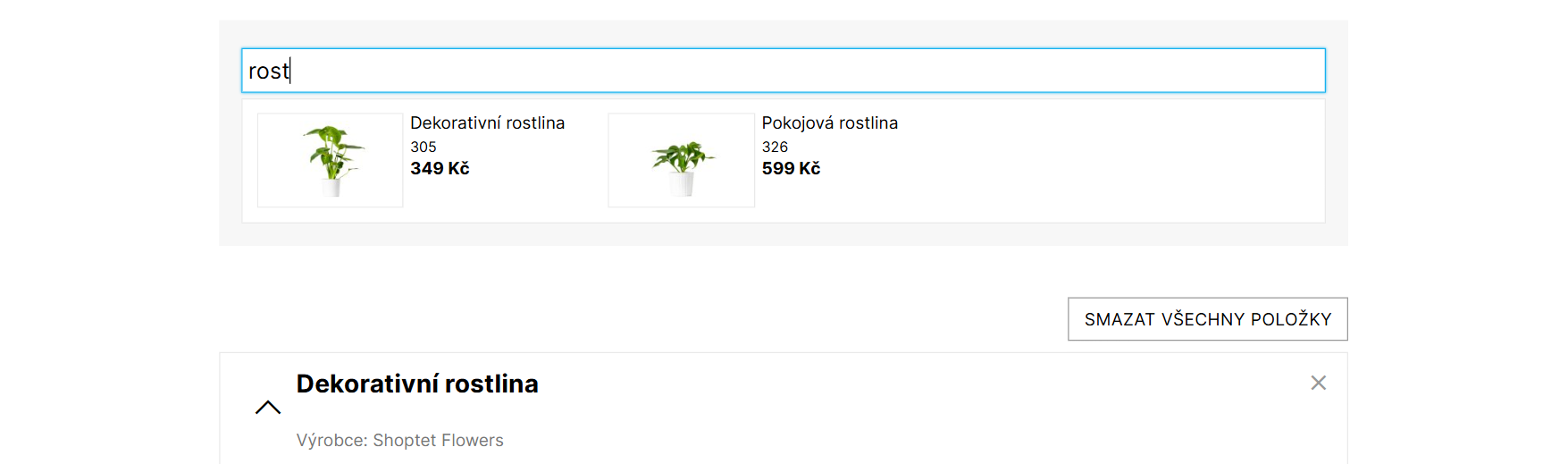
Vybrat produkty pro naskladnění můžete snadno také načtením čárového EAN kódu pomocí čtečky kódů.
Vytvořit a vytisknout si štítky s čárovým kódem a dalšími údaji, které pak jen nalepíte na produkty ve skladu, můžete snadno díky doplňku Tisk štítků.
Množství a cena
U vybraných produktů zadejte naskladňované množství. Pokud používáte pro naskladnění čtečku kódů, nemusíte upravovat počet kusů ručně, produkt stačít vícekrát načíst (každé načtení přidá jeden kus).
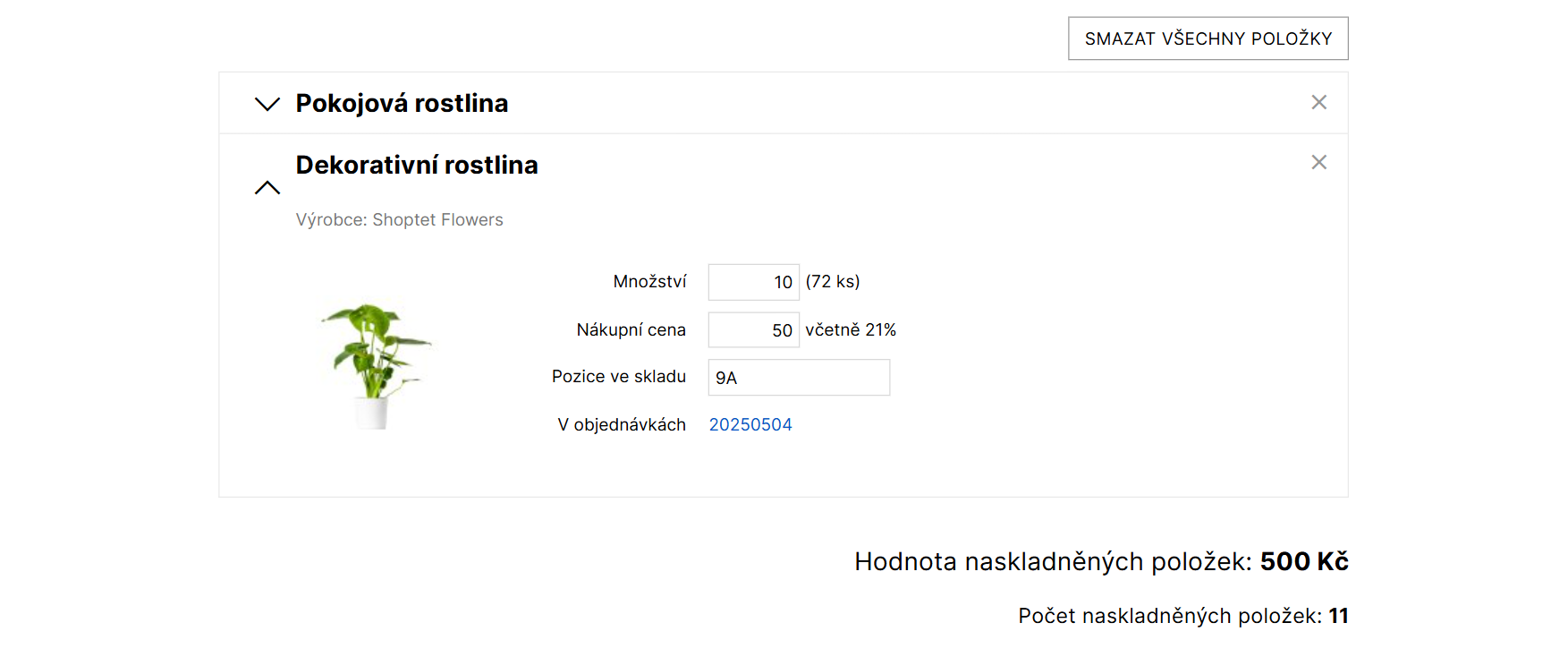
U produktů můžete zadat také nákupní cenu. Upozorňujeme, že u produktu může být zadaná v jednu chvíli vždy jen jedna nákupní cena. To znamená, že pokud už u produktu máte nějakou nákupní cenu zadanou, a při naskladnění zadáte jinou částku, tak se původní nákupní cena přepíše.
Podobně můžete při naskladnění zadat k produktu pozici ve skladu. Stejně jako u nákupní ceny platí, že pokud je u produktu zadaná nějaká pozice ve skladu, a při naskladnění zadáte jinou, tak se původní údaj přepíše.
V případě, že v e-shopu využíváte funkci Skladové nároky, můžete u naskladňovaných produktů vidět, v jakých objednávkách je u nich nevyřešený skladový nárok. Tyto objednávky pravděpodobně čekají na doskladnění daného produktu.
Dokončení
Pro dokončení naskladnění klikněte na tlačítko Naskladnit produkty v horní liště stránky.
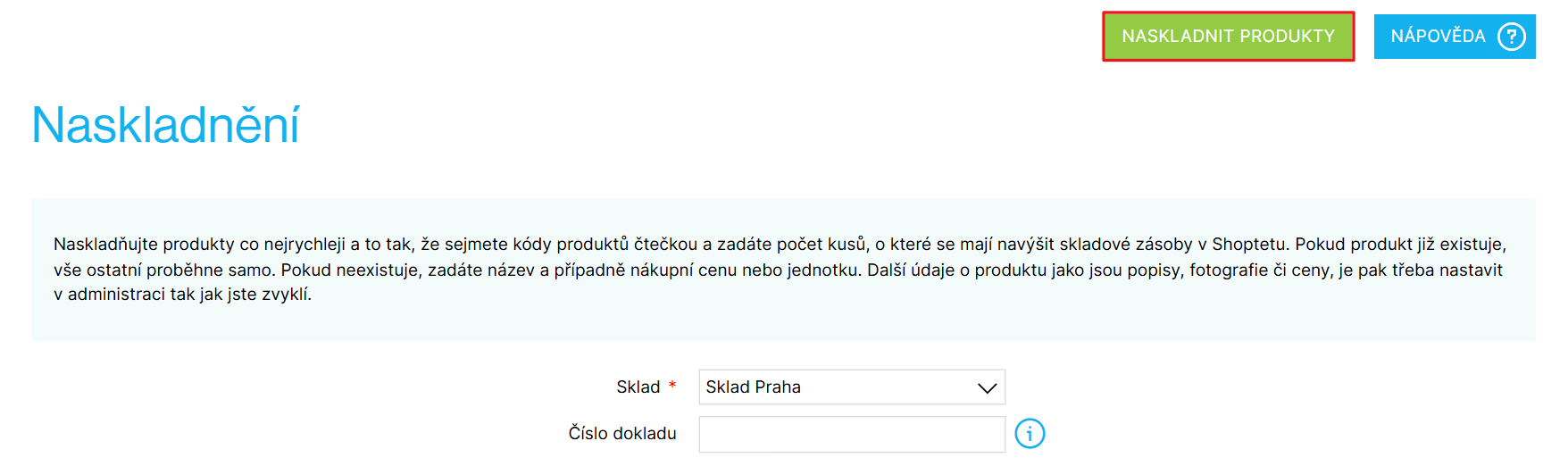
Rozpracované naskladnění můžete snadno smazat tlačítkem Smazat všechny položky a začít znovu.
Pokud stránku s rozpracovaným naskladněním opustíte (např. omylem zavřete, kliknete na odkaz jinam, apod.), zůstane vám uložené a můžete se k němu vrátit.